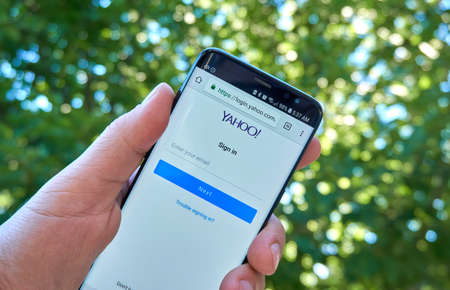L’utilisation de multiples adresses électroniques peut être fastidieuse sans une gestion centralisée.
Heureusement, Yahoo Mail offre une solution pratique pour envoyer des courriers depuis tous vos comptes. Centralisez vos comptes Gmail, Outlook et autres pour une expérience simplifiée.
Intégration facile de vos comptes externes
La première étape consiste à ajouter vos comptes à Yahoo Mail. Voici comment procéder :
- Connectez-vous à Yahoo Mail : Rendez-vous sur Yahoo Mail et identifiez-vous.
- Accédez aux paramètres : Cliquez sur l’icône d’engrenage dans le coin supérieur droit.
- Ajoutez un compte externe : Dans la section « Comptes », sélectionnez « Ajouter un compte ».
- Suivez les étapes d’autorisation : Accordez l’accès à Yahoo Mail pour synchroniser vos autres adresses.
« Cette fonctionnalité est un gain de temps précieux pour ceux qui jonglent entre plusieurs adresses e-mail. » – Marc Delacourt, expert en outils numériques.
Avantages de la centralisation
- Une interface unique pour gérer tous vos messages.
- Plus besoin de basculer entre plusieurs applications.
- Accès immédiat à toutes vos adresses lors de l’envoi.
Tableau : Configuration des comptes externes dans Yahoo Mail
| Type de compte | Instructions principales | Temps estimé |
|---|---|---|
| Gmail | Suivre les étapes d’authentification Google | 2 minutes |
| Outlook | Entrer vos identifiants Microsoft | 3 minutes |
| Autres (IMAP/POP) | Fournir les paramètres manuellement | 5 minutes |
Envoyer un courrier depuis n’importe quel compte
Une fois vos comptes connectés, l’envoi d’e-mails devient fluide et personnalisé. Suivez ces étapes :
- Cliquez sur « Composer » : Une nouvelle fenêtre de message s’ouvre.
- Sélectionnez l’adresse d’expédition : Dans le champ « De », choisissez le compte souhaité.
- Remplissez votre message : Ajoutez le destinataire, un objet, et votre texte.
- Envoyez : Cliquez sur « Envoyer ».
Cette méthode permet d’adapter l’adresse utilisée selon vos besoins personnels ou professionnels.
« Personnaliser l’adresse d’envoi renforce le professionnalisme dans la communication. »
Anne Dupuis, consultante en marketing digital
Points importants
- Veillez à ce que le compte soit correctement synchronisé.
- Utilisez des signatures adaptées à chaque compte.
Résolution des problèmes courants
Si vous rencontrez des problèmes lors de l’utilisation de cette fonctionnalité, voici quelques solutions rapides :
- Adresse absente dans le champ « De » : Assurez-vous que le compte concerné est bien connecté.
- Erreur d’envoi d’e-mail : Vérifiez la validité de l’adresse du destinataire.
- Synchronisation échouée : Supprimez puis reconnectez le compte dans les paramètres.
« Les problèmes techniques peuvent survenir, mais Yahoo offre des solutions intuitives. »
Julien Monnet, spécialiste en messageries électroniques
Liste des conseils pratiques
- Utilisez une connexion Internet stable.
- Testez vos paramètres IMAP ou POP avant de sauvegarder.
- Consultez les guides d’aide en ligne pour des solutions détaillées.
Réponses à quelques questions pour envoyer des e-mails avec Yahoo Mail
Comment ajouter un compte Gmail à Yahoo Mail ?
Pour ajouter un compte Gmail, accédez aux paramètres de Yahoo Mail, sélectionnez « Ajouter un compte », puis suivez les instructions de Google pour accorder les permissions nécessaires.
Pourquoi mon compte externe ne se synchronise-t-il pas ?
Cela peut être dû à une connexion Internet instable ou à des identifiants incorrects. Supprimez le compte et reconnectez-le pour résoudre le problème.
Puis-je envoyer un e-mail en utilisant plusieurs adresses simultanément ?
Non, vous devez choisir une seule adresse d’expédition à la fois dans le champ « De » lors de la rédaction du message.
Partagez votre expérience dans les commentaires ! Avez-vous testé cette fonctionnalité ?